Tener copias de seguridad de nuestros archivos más importantes es algo básico en un mundo donde la mayoría de nuestro trabajo se encuentra en digital. Fotografías, música, vídeos o documentos, todo ello en un disco duro de hasta 8 TB capaz de conectarse a tus ordenadores y guardarlo todo de forma segura.
Hoy analizamos el WD My Book, un disco duro que puede alcanzar los 8 TB y presume no solamente de velocidad y diseño, sino también de comodidad a la hora de trabajar con el ordenador, bien sea un PC con Windows, bien sea un Mac.
Especificaciones de WD My Book
Para entender y poner en contexto al WD My Book lo primero que tenemos que hacer es ver el desglose de especificaciones, donde se resume cómo es y de lo que es capaz de hacer WD My Book:
| Dimensiones | 170,6 x 139,3 x 49 milímetros |
|---|---|
| Peso | 1,01 kg |
| Conexión | USB 3.0 compatible con USB 2.0 |
| Compatibilidad | Windows 10, 8 o 7 y macOS |
| Capacidades | De 2 TB a 8 TB |
| Velocidad | Hasta 5 Gb/s con USB 3.0 |
| Precio |
Como bien indica el fabricante, el peso de la unidad varía según el almacenamiento de la misma. Es decir, si se trata de un WD My Book de 2 TB puede pesar un poco menos que uno de 6 TB, aunque en todo caso, los pesos varían tan solo unos gramos, y en general rondan 1 kg.
Por otro lado, disponemos de una sola conexión USB, que es 3.0 en este caso, aunque totalmente compatible con un USB 2.0. Así pues, la parte trasera ofrece tan solo la conexión de alimentención y la ranura para el USB. En cuanto a velocidad de transferencia, destacar que si se utiliza un USB 3.0 sí que puede llegar a los 5 GB/s pero en USB 2.0 se queda en unos 480 MB/s.
Diseño discreto

El tema del diseño es uno de los aspectos más interesantes de este WD My Book. En general, es un dispositivo discreto, muy discreto. Algo que se potencia especialmente por su color negro, su tamaño y el no tener ninguna ranura en la parte frontal visible.
Su tamaño como hemos visto es de unos 170mm de altura, 140mm de profundidad y 50mm de ancho. Lo puedes sostener fácilmente en la palma de la mano, y lo mejor de todo: se acopla y ajusta a cualquier rincón del escritorio para pasar desapercibido.
La parte externa del WD My Book es de plástico pulido, negro y brillante. Una sola pieza en formato de U que rodea y cubre toda la parte visible del dispositivo excepto la superior. En esta parte superior también encontramos una pieza de plástico que cubre incluso la parte trasera e inferior. Esta otra pieza ofrece una serie de ranuras por las que se escapa el calor que genera el disco duro.
Por último y para romper un poco el diseño minimalista, en la parte delantera encontramos una pequeña banda de plástico que no es brillante y sirve para diferenciar el nombre de la marca y un pequeño LED que nos indicará si está funcionando o no el WD My Book.
- Encendido fijo: Inactividad
- Parpadeo rápido: Actividad
- Parpadeo lento: Estado en espera del sistema
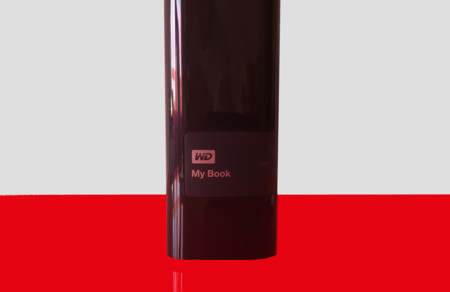
Personalmente habría eliminado esta banda y habría integrado el LED en el interior con una ligera transparencia en el plástico para que sea visible. De esta forma sin funcionar veríamos solo una pieza de plástico y en funcionamiento una ligera luz en su interior. Cuestión de gustos supongo.
Además del disco en sí, es destacable mencionar que la caja viene con el cable USB 3.0, el cable de alimentación y sobre todo un adaptador de enchufe que nos permite cambiar entre enchufe americano y enchufe europeo. Así que no te preocupes de comprarlo en cualquier parte del mundo, porque lo vas a poder utilizar sin problemas.
Cómo se instala y cómo funciona WD My Book

Instalación en Windows y macOS
Vayamos a lo importante, cómo funciona WD My Book. Para ello lo primero que tenemos que hacer nada más sacarlo de la caja y enchufarlo es realizar la instalación del programa de WD My Book. Un completo programa que nos permitirá realizar copias de seguridad automáticas y llevar un correcto control del disco duro.
Si utilizas un Windows lo tienes muy fácil, ya que el disco duro viene por defecto configurado para ser utilizado con un PC, es decir, viene con el sistema de archivos NTFS. Si por el contrario tienes un Mac, lo que debes hacer es formatear el disco y darle el sistema de archivos Mac OS Plus. Esto desde Utilidad de Discos es muy fácil de realizar, así que no te preocupes.
En el disco duro nos encontramos con una serie de archivos al abrirlo por primera vez. Por un lado el instalador de Windows y por otro el de Mac. Aparte de una serie de extras como el manual de usuario en diferentes idiomas.
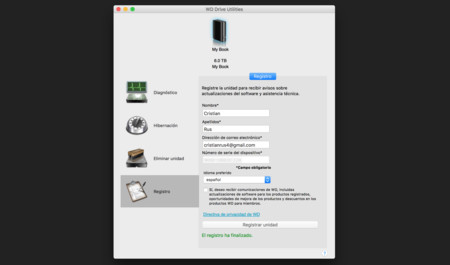
Para instalar el programa nada más sencillo que abrir el instalador y seguir los pasos especificados si te encuentras en un PC. En macOS el proceso es el mismo que el de otras apps: arrastrar el programa a la carpeta Aplicaciones y abrirlo.
Una vez instalado el programa lo que conviene es registrar nuestro producto. Para ello nos dirigimos al apartado de Registro e insertamos un nombre, un apellido y un correo electrónico. La licencia viene por defecto, y una vez registrado tendremos una serie de ventajas, como por ejemplo una actualización continua del software.
Utilización del programa de WD My Book

Como hemos indicado, el WD My Book se puede utilizar bien como un disco duro al uso, bien como un disco para realizar copias de seguridad. Si lo vamos a utilizar como un disco más de almacenamiento, no hay mucho misterio, copiamos y pegamos lo que nos interese dentro de la unidad. Si utilizas un USB 3.0 los archivos “vuelan” copiándose, si por el contrario el ordenador no acepta USB 3.0, por USB 2.0 tendrás también unas velocidades más que aceptables.
Por otro lado, si quieres utilizarlo como una unidad para realizar copias de seguridad del ordenador, puedes utilizar un programa de terceros que lo haga de forma automática o puedes utilizar la app de WD My Book. En general la mejor opción es utilizar un programa que se haya hecho específicamente para ello dentro del sistema, por ejemplo Time Machine en macOS o la opción de Copias de Seguridad en Windows 10. Se trata de herramientas que se integran mucho mejor en el sistema y saben exactamente qué documentos deben copiar.
Si por el contrario te decides por el software de WD, éste nos permite tanto configurar el origen de la copia (una unidad entera o carpetas específicas) como las veces que se realiza:
- Copia de seguridad continua: constantemente y con cada cambio se realiza una copia en el WD My Book.
- Copia de seguridad programada: que puede ser cada hora, cada día o mensualmente.
La aplicación nos permitirá ver de forma visual (aunque estaría bien poder ver en detalle los archivos) qué tipo de archivos se van a copiar en la copia de seguridad y cuánto espacio hay disponible. Como es obvio, también podremos recuperar esta copia de seguridad. Es muy sencillo gracias a la pestaña Recuperar, en la que tenemos justo el proceso inverso: la copia que queremos recuperar, el destino de esta y los archivos que se copiarán de esta copia.
En definitiva, es una buena opción para gestionar los archivos del disco duro si no quieres muchas complicaciones, pero si te interesa tener un control absoluto de las copias de seguridad, mejor decántate por otro software.
El sistema de seguridad que trae integrado
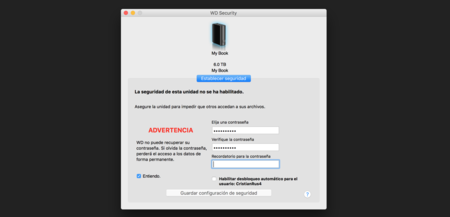
Como punto a favor, WD My Book también dispone de una capa de seguridad extra. Gracias a la aplicación WD Security (que viene con el pack de aplicaciones) podemos configurar una contraseña para modificar los datos almacenados en el disco.
Esta contraseña es única, por lo que si la pierdes no hay manera alguna de recuperarla y en consecuencia no hay manera alguna de recuperar los archivos que se encuentran en el WD My Book. Aunque siempre puedes configurar que confíe en el usuario que ha iniciado sesión en el ordenador, es decir, en tu usuario.
¿Cumple WD My Book con lo que promete?
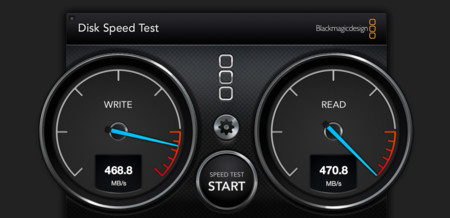
Tras realizar un correcta instalación del disco duro se han realizado diferentes pruebas de velocidad para ver si realmente cumple con las velocidades de transferencia prometidas. No es algo que dependa tanto del fabricante como del tipo de conexión que ofrece y la compatibilidad del ordenador.
En este caso, hemos probado tanto por conexión USB 3.0 como por conexión USB 2.0 las velocidades de transferencia. En las dos ocasiones se acerca considerablemente a los 5 GB/s y a los 480 MB/s respectivamente. Esto es algo esencial en un disco duro si lo vas a utilizar como unidad para copias de seguridad, pues cuanta más velocidad de transmisión ofrezca el proceso de realización de la copia de seguridad será más rápido y efectivo.
El software de WD también cumple con lo que promete, ayudarte a realizar las copias de seguridad y proteger tu disco duro externo. El problema es que pierde muchísimo en estética y funcionalidades si lo comparamos con las opciones por defecto de macOS y Windows o con aplicaciones de terceros. En este sentido depende de lo mucho que requieras del sistema, si solo necesitas copias de seguridad sencillas y automáticas, el software de WD es más que suficiente.
WD My Book, la opinión de Xataka

En definitiva, nos encontramos ante un disco duro que se ha adaptado a las necesidades del mercado actual: seguridad, efectividad y un diseño atractivo.
- Realiza copias de seguridad de manera sencilla, además de transferir archivos a velocidades correctas.
- Puedes añadir capas extra de seguridad gracias a la contraseña de acceso.
- El diseño es discreto y simple, para adaptarse al escritorio o al entorno en el que lo vas a utilizar, además de tener un tamaño y peso coherente.
El punto negativo en mi caso es el software. Teniendo en cuenta las alternativas para realizar copias de seguridad que hay en el mercado, quizás las apps de WD My Book se quedan un poco atascadas. Esto se acentúa mucho más en los ordenadores Mac. No obstante, las apps de WD My Book cumplen con lo importante: funcionar correctamente.
Si necesitas (mas bien si no tienes, porque es casi obligatorio hoy en día) una buena unidad donde realizar tus copias de seguridad, WD My Book es una de las mejores alternativas. Su precio comienza en unos 100 euros para la versión de 2 TB hasta los 270 euros para la versión de 8 TB.
Más información | WD My Book Series






Ver 5 comentarios
5 comentarios
herpesg666
Caballeros sean mas rigurosos que la gente se me despista.
1.- Se escribe Mb/s o Mbps (b es para bit, B para Byte, M para Mega en decimal 10^6, Mi para MegaBinari binario 1024^2). Esto es fundamental para enterarse.
2.- Con un disco duro DD no se puede explotar un USB 3.0 (USB3.0= 4,8Gbps= 600MBps= 572MiBps >> DD<=130MiBps), para eso haria falta un SSD (entonces el cuello de botella seria el cable USB3.0 porque los SSD admiten mayores transferencias, solo soportadas por PCI).
Todo esto de las unidades es importante para que la gente no vaya pensando que les engañan con las capacidades de los discos duros. Cuando el problema esta en que el sistema operativo te engaña con las unidades, te dice 80MBps cuando en realidad son 80MiBps (curiosamente las mayusculas si las estan usando bien).
Un saludo y que les aproveche.
eufrasio
"hemos probado tanto por conexión USB 3.0 como por conexión USB 2.0 las velocidades de transferencia. En las dos ocasiones se acerca considerablemente a los 5 GB/s y a los 480 MB/s respectivamente"
Estas cosas solo se pueden leer en Xataka. Donde los que escriben de tecnologia no tienen ni puta idea de nada.
rlesma
Desde luego una cagada de artículo. El autor confunde la velocidad máxima de la interfaz USB con la velocidad máxima del disco duro. Una limita a la otra: en USB 3.0 el disco duro limita la velocidad máxima, en USB 2.0 la interfaz USB limita la velocidad máxima.
patton.lukin
¿Cómo consigues esas velocidades? Tengo el mismo disco ("WD My Book 1230 Media de 4TB") conectado por USB 3 y haciendo la prueba con el "Blackmagic Disk Speed Test" obtengo unos 140MB/s tanto para lectura como para escritura.
Esa lecturas que aparecen en el artículo me parecen más de un disco SSD que de uno mecánico.